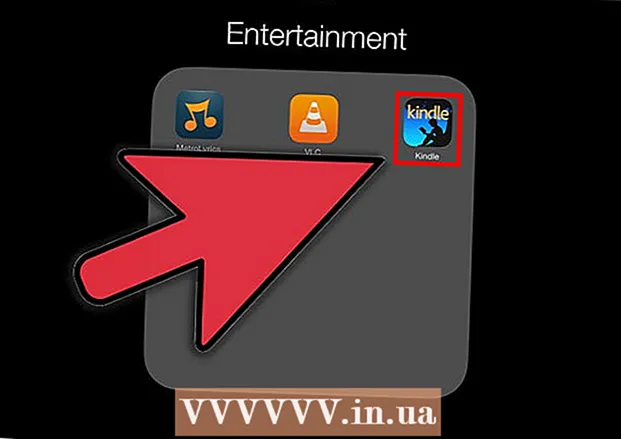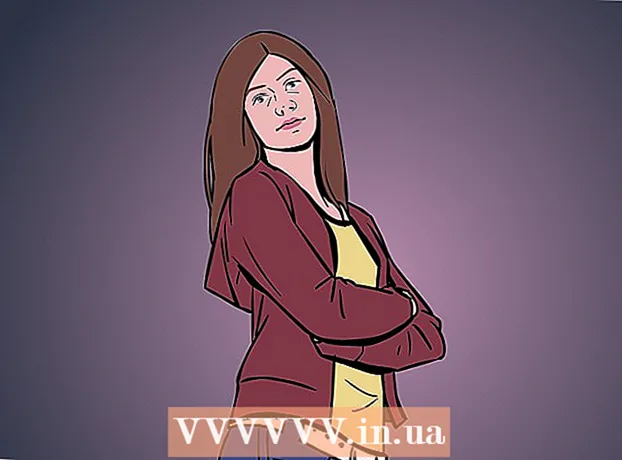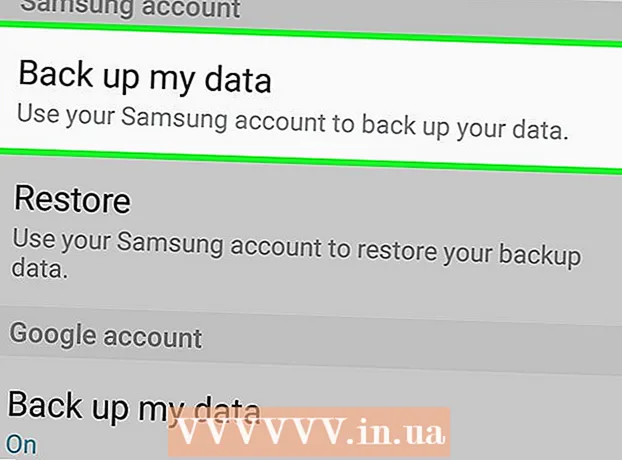Muallif:
Eugene Taylor
Yaratilish Sanasi:
11 Avgust 2021
Yangilanish Sanasi:
1 Iyul 2024

Tarkib
Ushbu wikiHow sizga Windows 10 kompyuteridan tashqi qattiq disk yoki flesh-diskni qanday xavfsiz olib tashlashni o'rgatadi.
Qadam bosish
1-dan 3-usul: Ish stolidagi vazifalar panelidan foydalanish
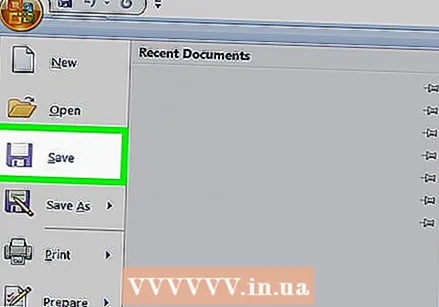 Ochiq hujjatlarni flesh-diskingizga saqlang. Buni ochiq oynada qilishning eng oson yo'li Ctrl ushlab turing va ushlab turing S. itarish
Ochiq hujjatlarni flesh-diskingizga saqlang. Buni ochiq oynada qilishning eng oson yo'li Ctrl ushlab turing va ushlab turing S. itarish 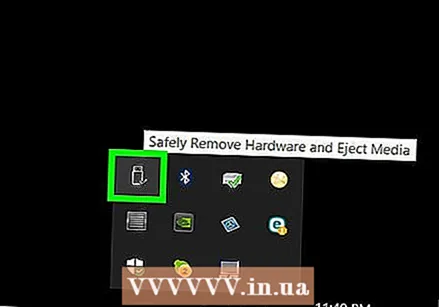 "Chiqarish" tugmachasini qidiring. Bu yonida tasdiq belgisi bo'lgan flesh-disk shaklidagi to'rtburchaklar tasvir. Bularni ekranning o'ng pastki qismidagi qatorlar qatorida topish mumkin, ammo barchasini ko'rish uchun ushbu parametrlarning chap qismidagi yuqoriga o'qni bosishingiz kerak bo'ladi.
"Chiqarish" tugmachasini qidiring. Bu yonida tasdiq belgisi bo'lgan flesh-disk shaklidagi to'rtburchaklar tasvir. Bularni ekranning o'ng pastki qismidagi qatorlar qatorida topish mumkin, ammo barchasini ko'rish uchun ushbu parametrlarning chap qismidagi yuqoriga o'qni bosishingiz kerak bo'ladi.  "Chiqarish" belgisini bosing. Ochiladigan menyu paydo bo'ladi.
"Chiqarish" belgisini bosing. Ochiladigan menyu paydo bo'ladi. 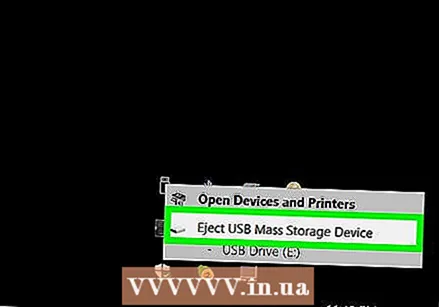 Chiqarish-ni bosing. Ushbu parametr ochiladigan menyuning pastki qismida joylashgan. Odatda shunga o'xshash narsani ko'rsatib beradi SDHC chiqaring (E :) "Chiqarish" dan keyin flesh-disk nomi bilan.
Chiqarish-ni bosing. Ushbu parametr ochiladigan menyuning pastki qismida joylashgan. Odatda shunga o'xshash narsani ko'rsatib beradi SDHC chiqaring (E :) "Chiqarish" dan keyin flesh-disk nomi bilan. 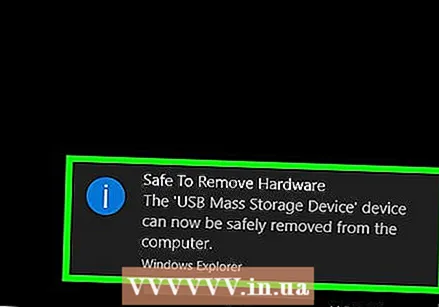 Uskunani xavfsiz ravishda chiqarib tashlashingiz mumkinligi haqida xabar olinguncha kuting. Ushbu bildirishnoma ekranning pastki o'ng burchagida paydo bo'lishi bilanoq, flesh-diskingiz olib tashlanishga tayyor.
Uskunani xavfsiz ravishda chiqarib tashlashingiz mumkinligi haqida xabar olinguncha kuting. Ushbu bildirishnoma ekranning pastki o'ng burchagida paydo bo'lishi bilanoq, flesh-diskingiz olib tashlanishga tayyor. 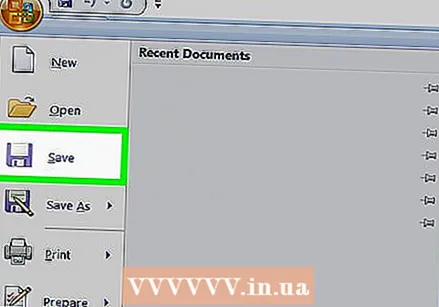 Ochiq hujjatlarni flesh-diskingizga saqlang. Buni ochiq oynada qilishning eng oson yo'li Ctrl ushlab turing va ushlab turing S. itarish
Ochiq hujjatlarni flesh-diskingizga saqlang. Buni ochiq oynada qilishning eng oson yo'li Ctrl ushlab turing va ushlab turing S. itarish  Boshlash menyusini oching. Ekranning pastki chap qismidagi Windows belgisini bosing yoki ni bosing ⊞ yutib olingkompyuteringiz klaviaturasidagi tugma. Boshlash menyusining ochilishi sichqonchani ko'rsatgichini avtomatik ravishda "Izlash" ga joylashtiradi.
Boshlash menyusini oching. Ekranning pastki chap qismidagi Windows belgisini bosing yoki ni bosing ⊞ yutib olingkompyuteringiz klaviaturasidagi tugma. Boshlash menyusining ochilishi sichqonchani ko'rsatgichini avtomatik ravishda "Izlash" ga joylashtiradi. 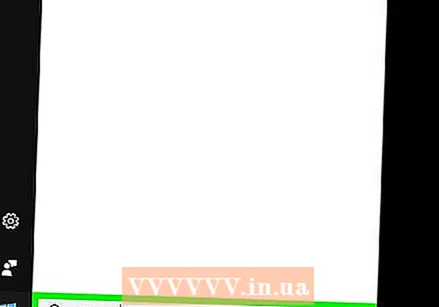 Turi Ushbu kompyuter. Keyin sizning kompyuteringiz "Ushbu kompyuter" ni qidiradi.
Turi Ushbu kompyuter. Keyin sizning kompyuteringiz "Ushbu kompyuter" ni qidiradi. 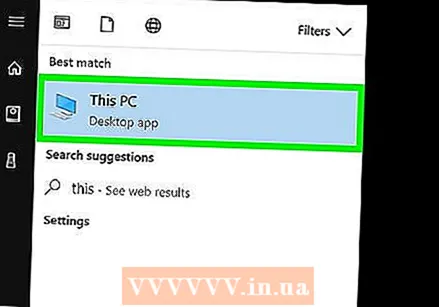 "Ushbu kompyuter" belgisini bosing. Bu "Boshlash" menyusini qidirish oynasining yuqori qismida joylashgan kompyuter monitorining tasviri. "Ushbu kompyuter" ochiladi.
"Ushbu kompyuter" belgisini bosing. Bu "Boshlash" menyusini qidirish oynasining yuqori qismida joylashgan kompyuter monitorining tasviri. "Ushbu kompyuter" ochiladi. 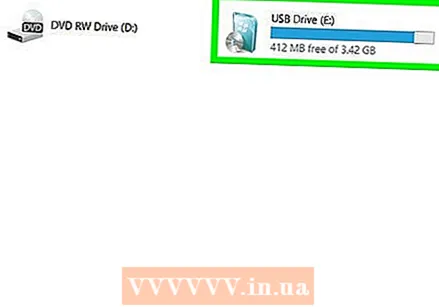 Fleshli diskingiz nomini toping. U oynaning markazida "Qurilmalar va disklar" ostida paydo bo'ladi; odatda sizning flesh-diskingiz ushbu oynaning o'ng tomonida bo'ladi.
Fleshli diskingiz nomini toping. U oynaning markazida "Qurilmalar va disklar" ostida paydo bo'ladi; odatda sizning flesh-diskingiz ushbu oynaning o'ng tomonida bo'ladi. - Siz odatda "(E :)" yoki "(F :)" ni flesh-disk nomidan keyin ko'rasiz.
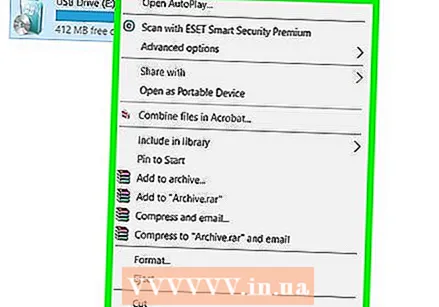 Fleshli diskingiz nomini o'ng tugmasini bosing. Ochiladigan menyu paydo bo'ladi.
Fleshli diskingiz nomini o'ng tugmasini bosing. Ochiladigan menyu paydo bo'ladi. 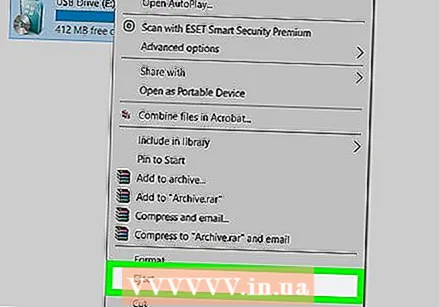 Chiqarish-ni bosing. Ushbu parametrni taxminan ochiladigan menyu o'rtasida topasiz. Buni amalga oshirgandan so'ng, flesh-disk nomi "Ushbu kompyuter" oynasida yo'qolishi kerak.
Chiqarish-ni bosing. Ushbu parametrni taxminan ochiladigan menyu o'rtasida topasiz. Buni amalga oshirgandan so'ng, flesh-disk nomi "Ushbu kompyuter" oynasida yo'qolishi kerak. 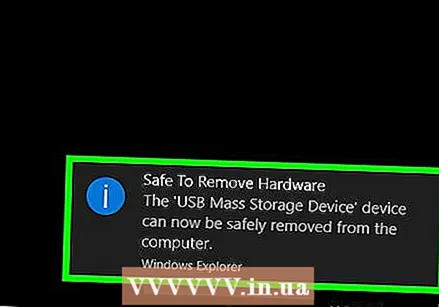 "Qurilmani olib tashlash uchun xavfsiz" xabari paydo bo'lguncha kuting. Ushbu bildirishnomani ekranning pastki o'ng qismida ko'rganingizdan so'ng, flesh-diskingiz olib tashlanishga tayyor.
"Qurilmani olib tashlash uchun xavfsiz" xabari paydo bo'lguncha kuting. Ushbu bildirishnomani ekranning pastki o'ng qismida ko'rganingizdan so'ng, flesh-diskingiz olib tashlanishga tayyor. 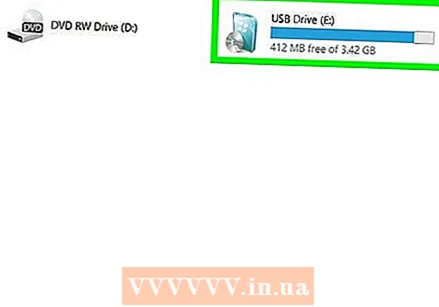 Fleshli diskingiz kompyuteringizga ulanganligiga ishonch hosil qiling. Tez o'chirish - bu sizning flesh-diskingizni chiqarib tashlamasligi uchun formatlaydigan Windows xizmati, shuning uchun siz xohlagan vaqtingizda flesh-diskni olib tashlashingiz mumkin. Tez olib tashlashni yoqish uchun flesh haydovchingiz ulangan bo'lishi kerak.
Fleshli diskingiz kompyuteringizga ulanganligiga ishonch hosil qiling. Tez o'chirish - bu sizning flesh-diskingizni chiqarib tashlamasligi uchun formatlaydigan Windows xizmati, shuning uchun siz xohlagan vaqtingizda flesh-diskni olib tashlashingiz mumkin. Tez olib tashlashni yoqish uchun flesh haydovchingiz ulangan bo'lishi kerak. - SD-karta uchun Tezkor O'chirishni o'rnatib bo'lmaydi.
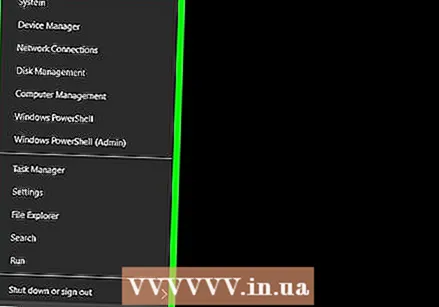 Boshlash tugmachasini o'ng tugmasini bosing. Bu ekranning pastki chap qismidagi Windows logotipi. Bu ochilgan menyuni ochadi.
Boshlash tugmachasini o'ng tugmasini bosing. Bu ekranning pastki chap qismidagi Windows logotipi. Bu ochilgan menyuni ochadi. - Siz ham foydalanishingiz mumkin ⊞ yutib olingTugmachasini bosing va ushlab turing X Qalqib chiquvchi menyuni ochish uchun bosing.
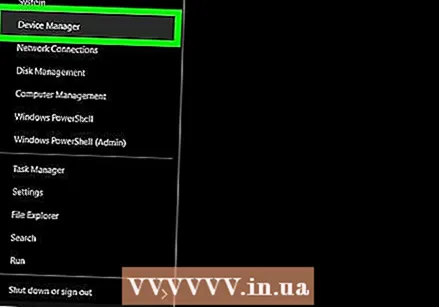 Qurilma menejeri ustiga bosing. Ushbu parametr ochilgan menyuning yuqori qismida joylashgan.
Qurilma menejeri ustiga bosing. Ushbu parametr ochilgan menyuning yuqori qismida joylashgan. 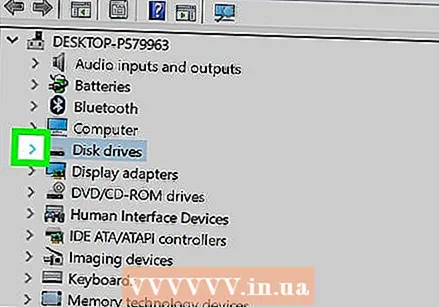 Tugmani bosing > "Disk disklari" ning chap tomonida. Disk disklari bo'limi Device Manager oynasining yuqori qismida joylashgan. Kompyuteringizning disk drayverlari ro'yxatini ochish uchun chapdagi o'qni bosing, bu erda siz biriktirilgan flesh-diskni ham topasiz.
Tugmani bosing > "Disk disklari" ning chap tomonida. Disk disklari bo'limi Device Manager oynasining yuqori qismida joylashgan. Kompyuteringizning disk drayverlari ro'yxatini ochish uchun chapdagi o'qni bosing, bu erda siz biriktirilgan flesh-diskni ham topasiz. 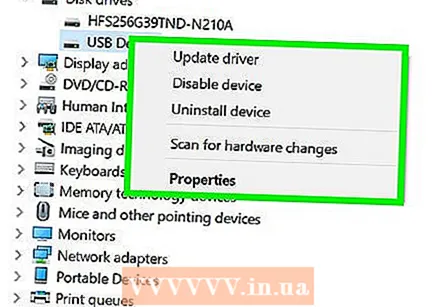 Fleshli diskingiz nomini o'ng tugmasini bosing. Fleshli diskning nomi har xil bo'ladi, lekin odatda sarlavhada "USB" yoziladi.
Fleshli diskingiz nomini o'ng tugmasini bosing. Fleshli diskning nomi har xil bo'ladi, lekin odatda sarlavhada "USB" yoziladi. 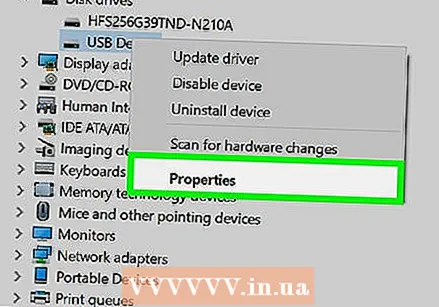 Xususiyatlar-ni bosing. Ushbu parametr o'ng tugmachani bosish menyusining pastki qismida joylashgan.
Xususiyatlar-ni bosing. Ushbu parametr o'ng tugmachani bosish menyusining pastki qismida joylashgan. 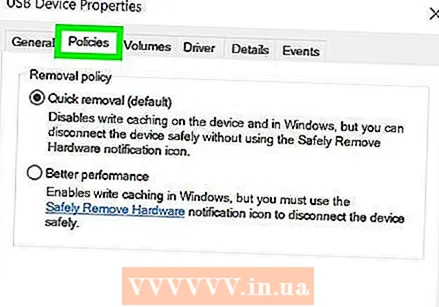 Siyosatlarni bosing. Bu "Xususiyatlar" oynasining yuqori qismidagi yorliq.
Siyosatlarni bosing. Bu "Xususiyatlar" oynasining yuqori qismidagi yorliq. 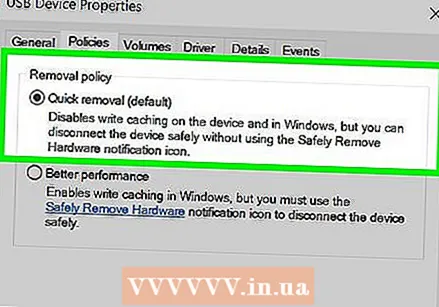 Tez olib tashlash parametrini bosing. Buni derazaning yuqori qismida topishingiz mumkin.
Tez olib tashlash parametrini bosing. Buni derazaning yuqori qismida topishingiz mumkin.  OK tugmasini bosing. Bu ushbu flesh-diskni tezda olib tashlashga imkon beradi. Fleshli diskdan foydalanishni tugatgandan so'ng, uni "Chiqarish" protsedurasidan o'tmasdan kompyuterdan olib tashlashingiz mumkin.
OK tugmasini bosing. Bu ushbu flesh-diskni tezda olib tashlashga imkon beradi. Fleshli diskdan foydalanishni tugatgandan so'ng, uni "Chiqarish" protsedurasidan o'tmasdan kompyuterdan olib tashlashingiz mumkin.
Maslahatlar
- "Chiqarish" protsedurasi SD-kartalar uchun ham ishlaydi (masalan, kameralardan olingan xotira kartalari).
- Tez olib tashlash qurilmaga xos bo'lganligi sababli, ushbu funktsiyani har bir flesh-disk uchun ishlatmoqchi bo'lsangiz, uni barcha flesh-disklaringiz uchun yoqishingiz kerak bo'ladi.
Ogohlantirish
- Tashqi qattiq disklar uchun Tezkor o'chirishni ishlatmang. Ular odatdagi flesh haydovchiga qaraganda sezilarli darajada ko'proq ma'lumotlarni saqlaganligi sababli, tashqi qattiq diskni olib tashlash haqida gap ketganda, "Chiqarish" protsedurasi ancha xavfsizroq.